Không gì có thể làm hỏng một danh sách phát (playlist) hay một tập podcast hấp dẫn bằng những thông báo liên tục từ iPhone. Dù bạn đang đắm chìm trong âm nhạc hay theo dõi nội dung yêu thích, sự gián đoạn có thể phá hỏng trải nghiệm. May mắn thay, Apple cung cấp nhiều công cụ hiệu quả để tắt thông báo trên iPhone, giúp bạn có những phút giây thưởng thức âm thanh trọn vẹn và không bị làm phiền.
1. Sử Dụng Chế Độ Im Lặng (Silent Mode)
Chế độ Im lặng là phương pháp nhanh nhất để dừng các âm thanh thông báo làm gián đoạn nhạc của bạn. Đây là giải pháp dựa trên phần cứng đơn giản, hoạt động tức thì mà không cần tinh chỉnh nhiều cài đặt phức tạp.
Nếu iPhone của bạn có công tắc vật lý Ring/Silent (như các mẫu iPhone 14 trở về trước), chỉ cần gạt công tắc này sang vị trí im lặng sẽ tắt tiếng thông báo nhưng vẫn giữ nhạc phát không bị gián đoạn.
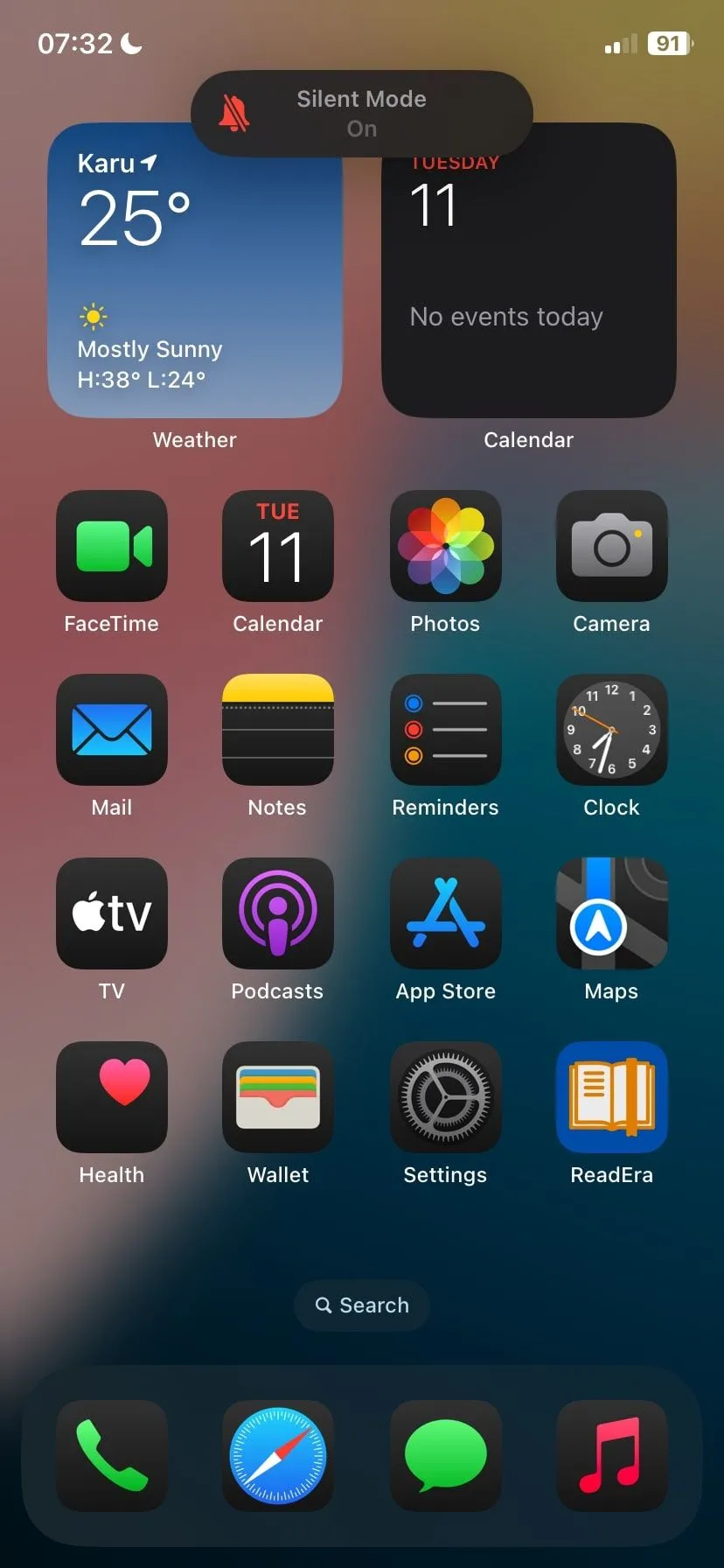 Màn hình iPhone hiển thị thông báo Chế độ Im lặng đã được bật, giúp tắt âm thanh thông báo để nghe nhạc không gián đoạn.
Màn hình iPhone hiển thị thông báo Chế độ Im lặng đã được bật, giúp tắt âm thanh thông báo để nghe nhạc không gián đoạn.
Đối với các mẫu iPhone mới hơn (iPhone 15 và các thế hệ sau này), nơi Apple thay thế công tắc Im lặng bằng Nút Tác vụ (Action Button), bạn có thể nhấn giữ nút này để bật/tắt Chế độ Im lặng. Ngoài ra, bạn cũng có thể kích hoạt Chế độ Im lặng bằng cách vào Cài đặt > Âm thanh & Cảm ứng (Sounds & Haptics) và bật Chế độ Im lặng (Silent Mode).
2. Kích Hoạt Chế Độ Không Làm Phiền (Do Not Disturb)
Nếu Chế độ Im lặng quá rộng cho nhu cầu của bạn, tính năng Không Làm Phiền của Apple (Do Not Disturb) cung cấp một cách tiếp cận tùy chỉnh hơn để quản lý các gián đoạn.
Chế độ Không Làm Phiền tạm thời tắt tất cả cuộc gọi, tin nhắn và thông báo. Để bật chế độ này, bạn chỉ cần vuốt xuống từ góc trên bên phải màn hình để mở Trung tâm điều khiển (Control Center) và chạm vào biểu tượng hình mặt trăng lưỡi liềm.
Ngoài ra, bạn có thể lên lịch để chế độ Không Làm Phiền tự động kích hoạt vào những khoảng thời gian cụ thể. Để làm điều này, hãy truy cập Cài đặt > Tập trung (Focus) > Không Làm Phiền (Do Not Disturb) và thiết lập lịch trình mong muốn.
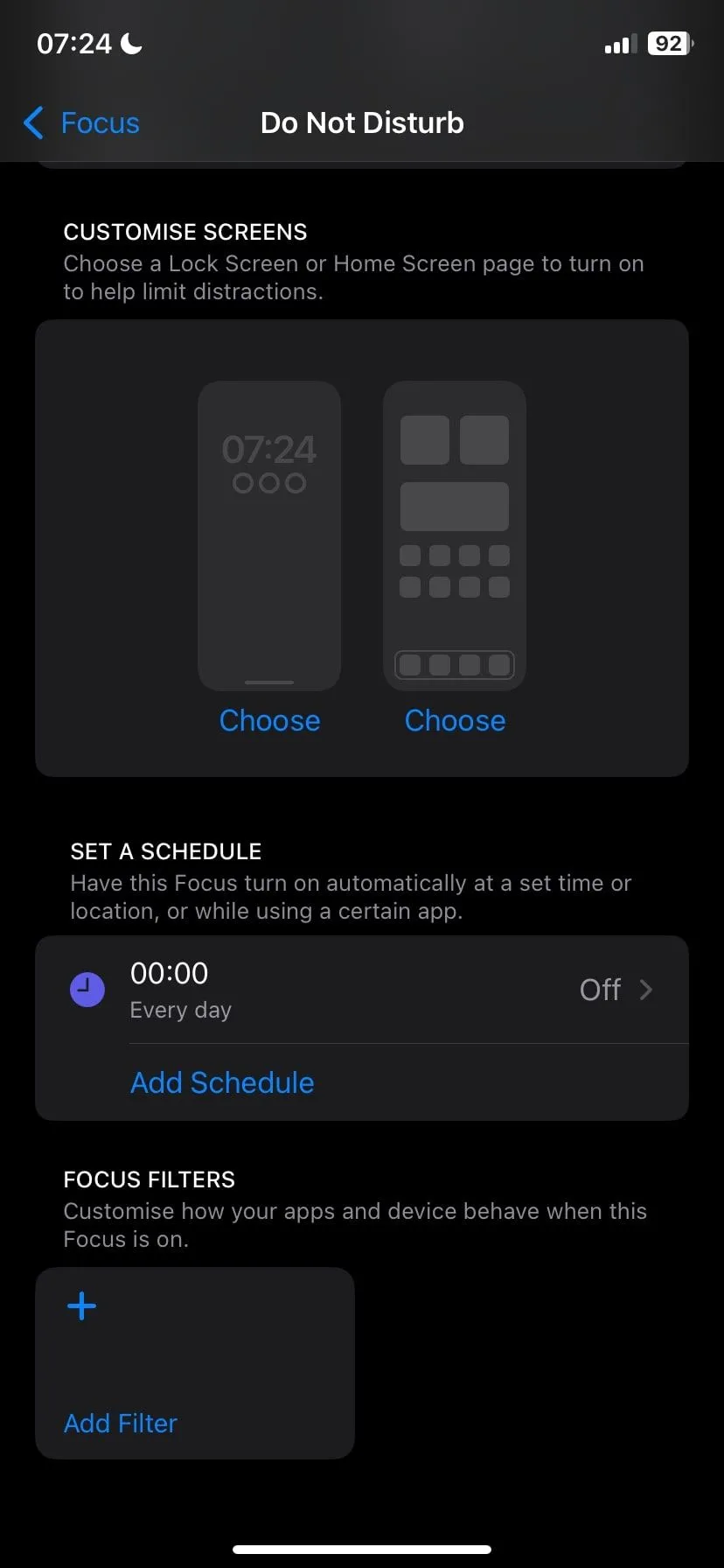 Cài đặt Không Làm Phiền trên iPhone, hiển thị tùy chọn lên lịch tự động cho chế độ này để quản lý thông báo hiệu quả.
Cài đặt Không Làm Phiền trên iPhone, hiển thị tùy chọn lên lịch tự động cho chế độ này để quản lý thông báo hiệu quả.
3. Tùy Chỉnh Với Chế Độ Tập Trung (Focus Mode)
Được giới thiệu từ iOS 15, Chế độ Tập trung (Focus Mode) nâng tầm khả năng quản lý thông báo bằng cách cho phép bạn tạo các hồ sơ tùy chỉnh cho từng tình huống khác nhau, như làm việc, ngủ hay thời gian cá nhân. Chẳng hạn, bạn có thể thiết lập một “Chế độ Tập trung cho Âm nhạc” chỉ cho phép thông báo từ ứng dụng nghe nhạc hoặc từ những liên hệ cụ thể.
Để tạo một Chế độ Tập trung:
- Vào Cài đặt > Tập trung (Focus).
- Chạm vào biểu tượng “+” để thêm một Chế độ Tập trung mới.
- Chọn Tùy chỉnh (Custom) và tùy chỉnh những ứng dụng hoặc người nào có thể gửi thông báo cho bạn trong chế độ này.
- Kích hoạt Chế độ Tập trung khi bạn sẵn sàng thưởng thức âm nhạc không bị gián đoạn.
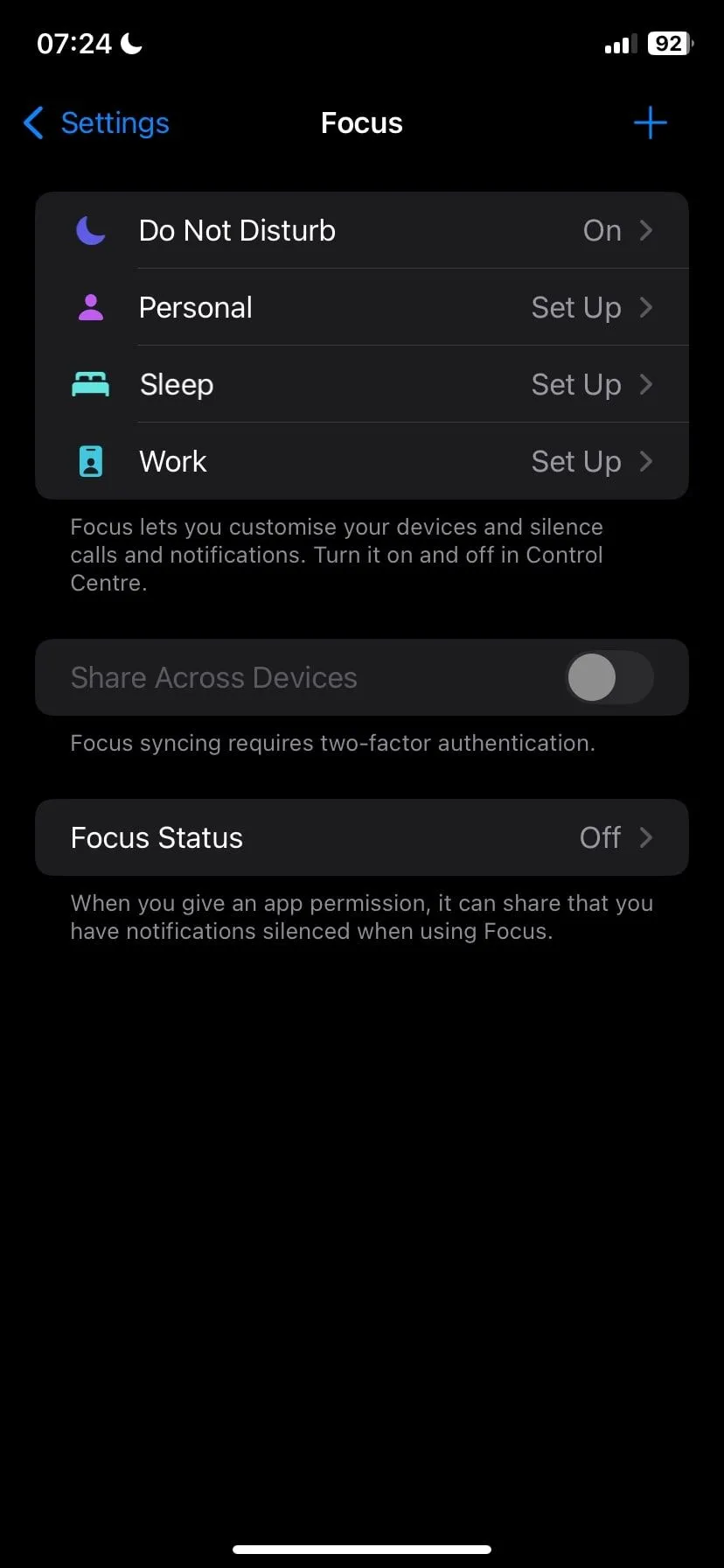 Màn hình các Chế độ Tập trung trên iPhone, bao gồm Không Làm Phiền, Cá nhân, Ngủ, và Làm việc, cho phép tùy chỉnh thông báo.
Màn hình các Chế độ Tập trung trên iPhone, bao gồm Không Làm Phiền, Cá nhân, Ngủ, và Làm việc, cho phép tùy chỉnh thông báo.
Bạn thậm chí có thể cài đặt Chế độ Tập trung tự động kích hoạt khi bạn mở ứng dụng nghe nhạc hoặc kết nối với một thiết bị Bluetooth cụ thể, như tai nghe hoặc hệ thống âm thanh trên xe hơi.
Việc ngăn chặn thông báo iPhone làm gián đoạn trải nghiệm âm nhạc không còn là điều phức tạp. Với các công cụ như Chế độ Im lặng, Không Làm Phiền và Chế độ Tập trung, bạn có thể dễ dàng tạo ra một không gian nghe nhạc hoặc podcast không bị sao nhãng. Cho dù bạn đang thư giãn với một playlist yêu thích hay theo dõi một tập podcast mới, những tính năng này sẽ đảm bảo bạn có thể làm điều đó mà không gặp bất kỳ sự gián đoạn nào. Hãy thử áp dụng các phương pháp này để tối ưu trải nghiệm âm thanh của bạn ngay hôm nay!